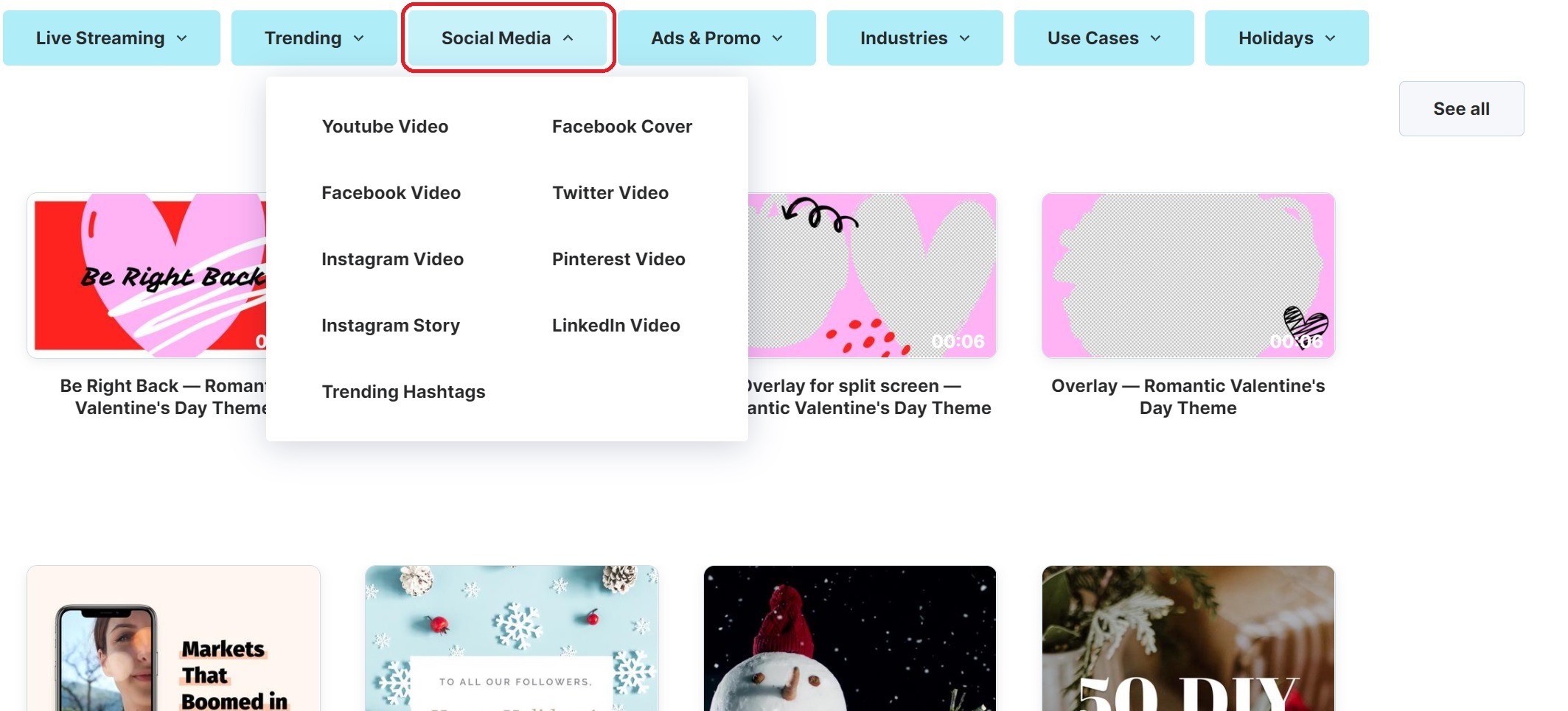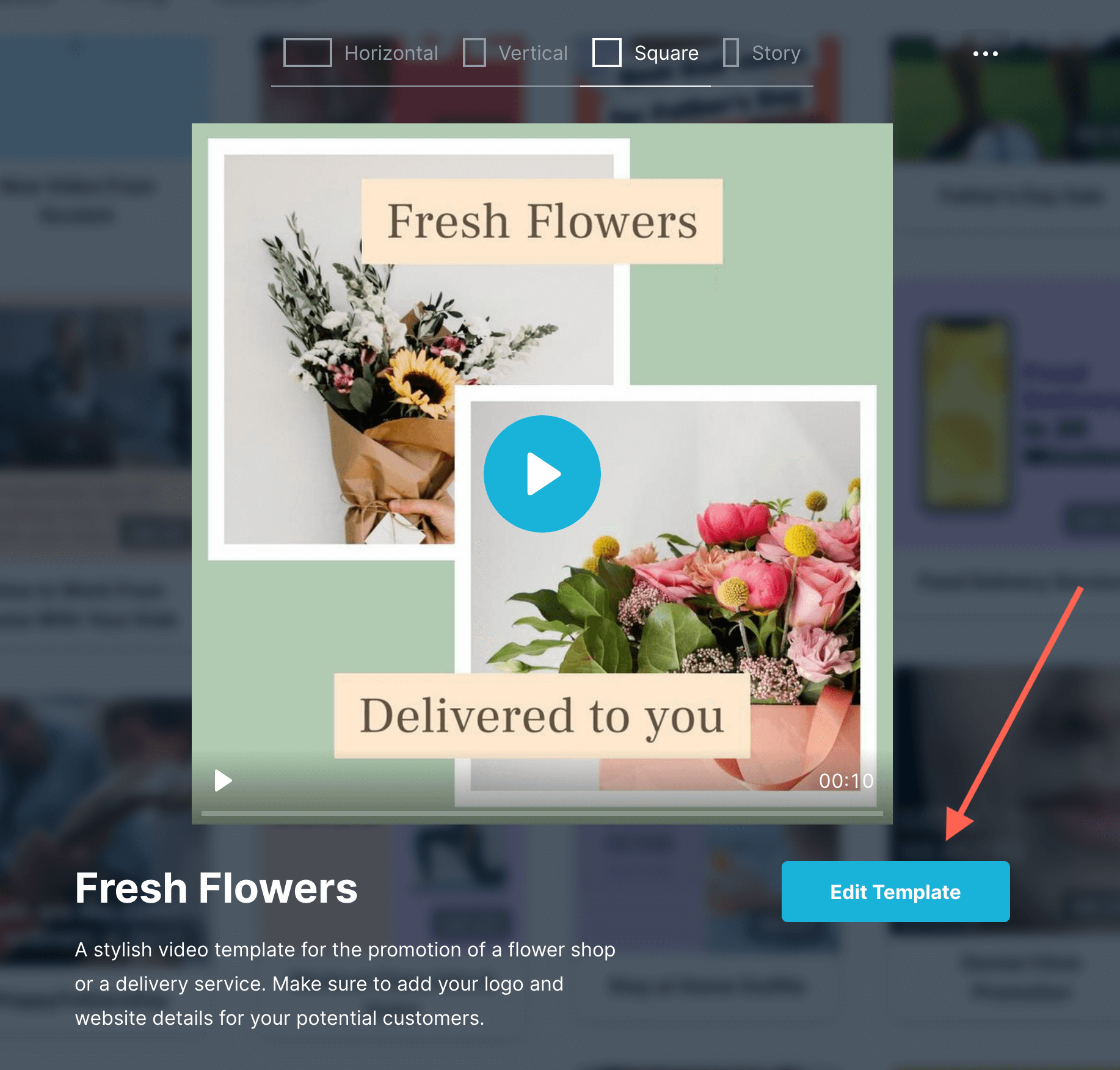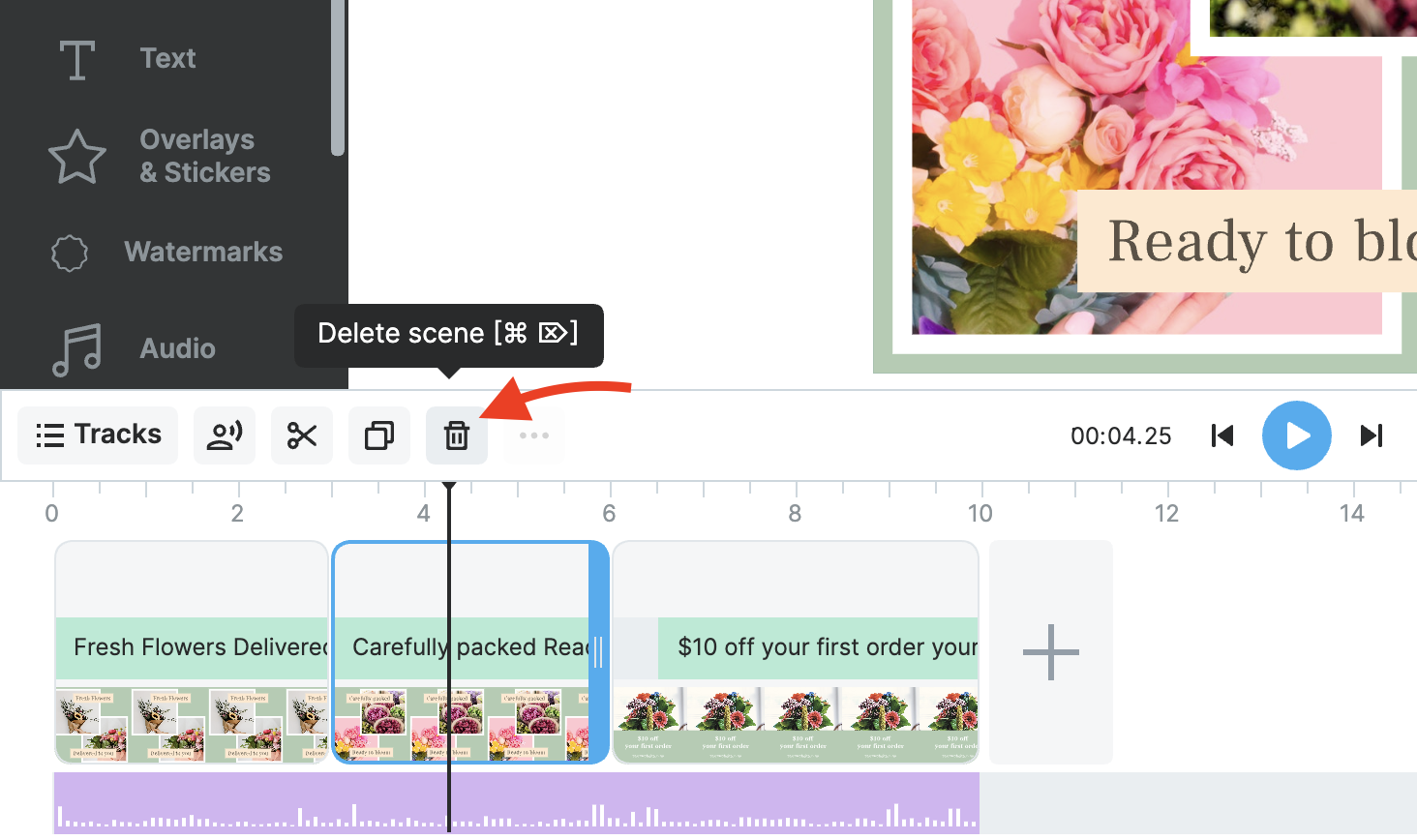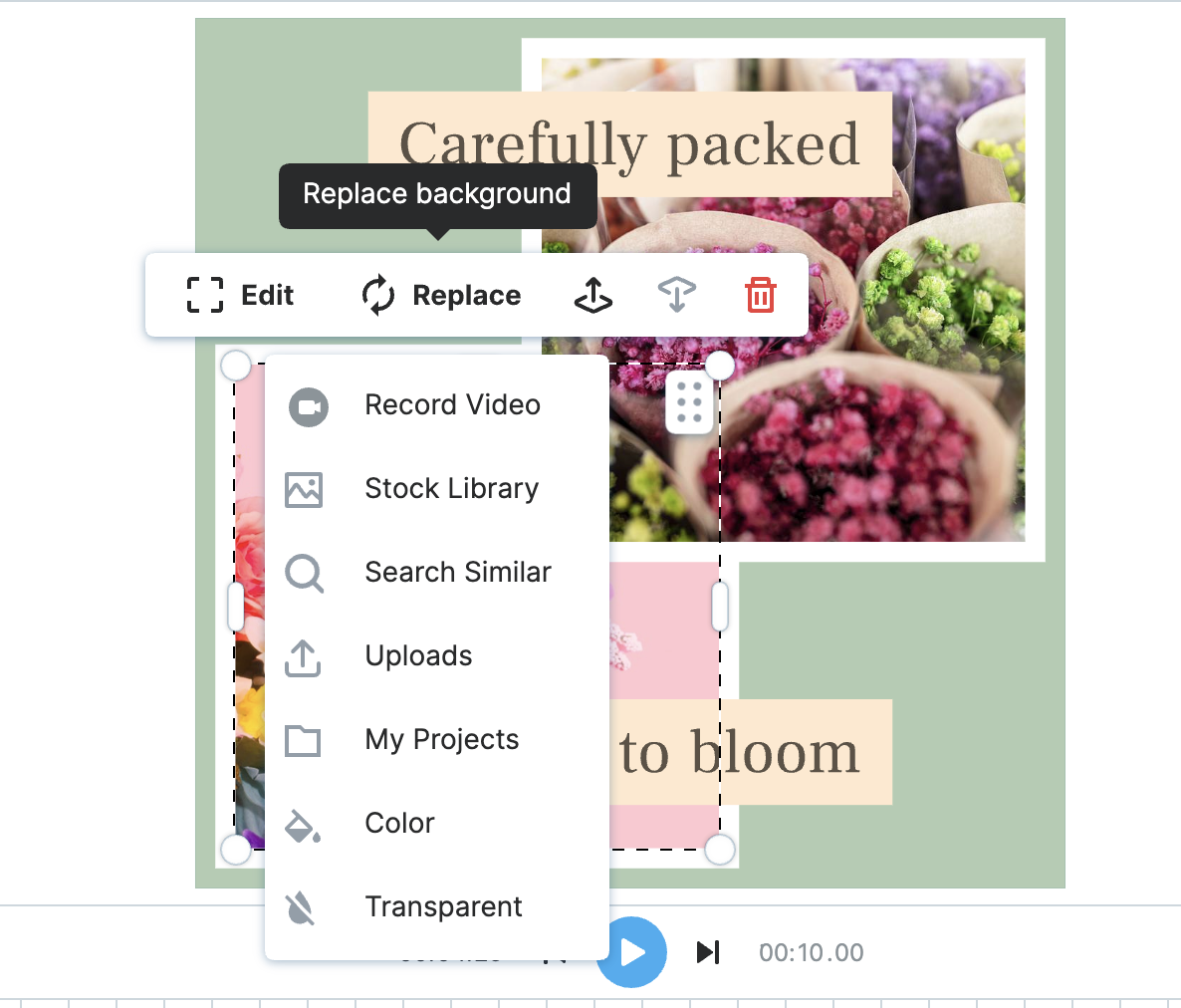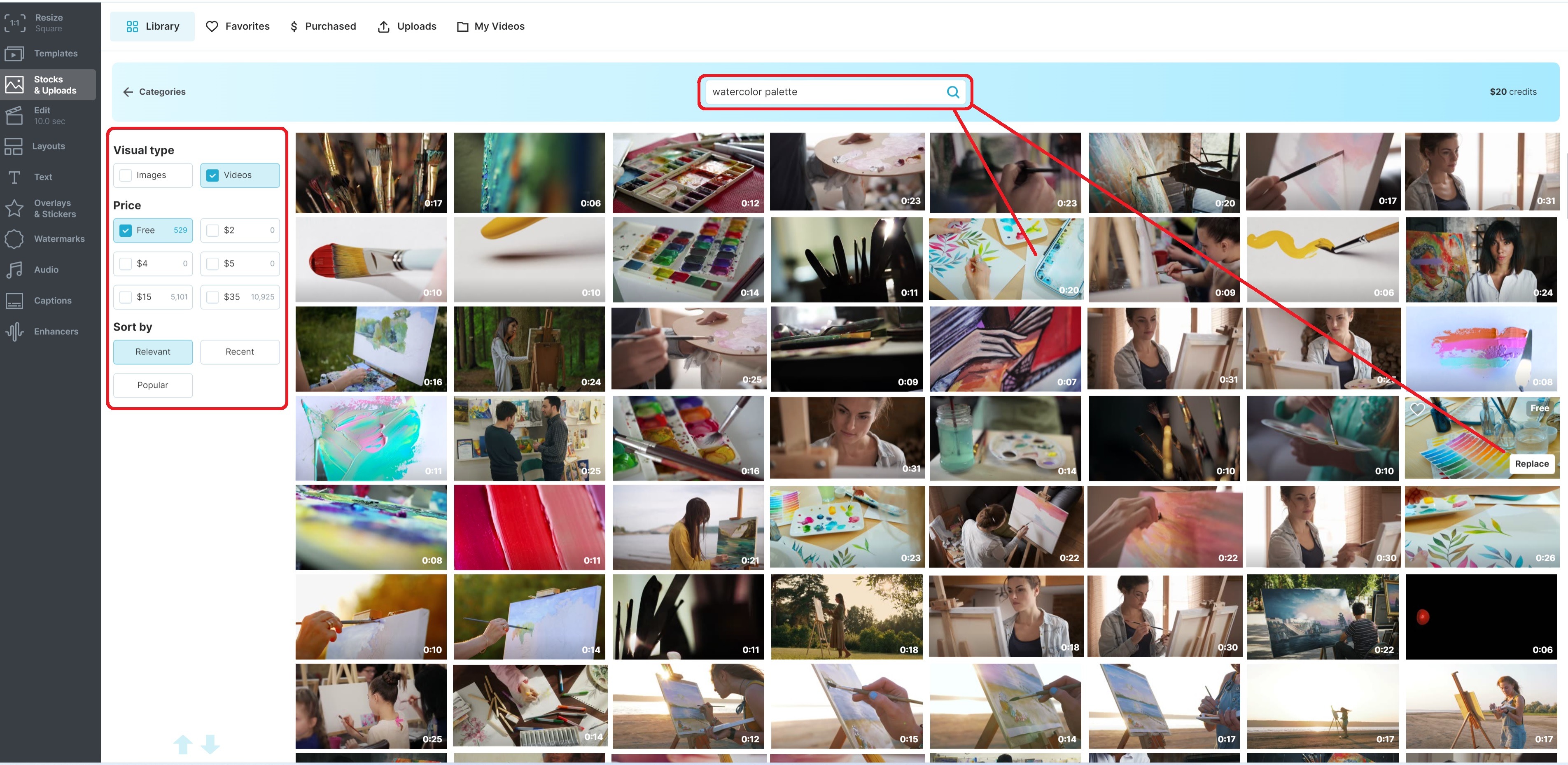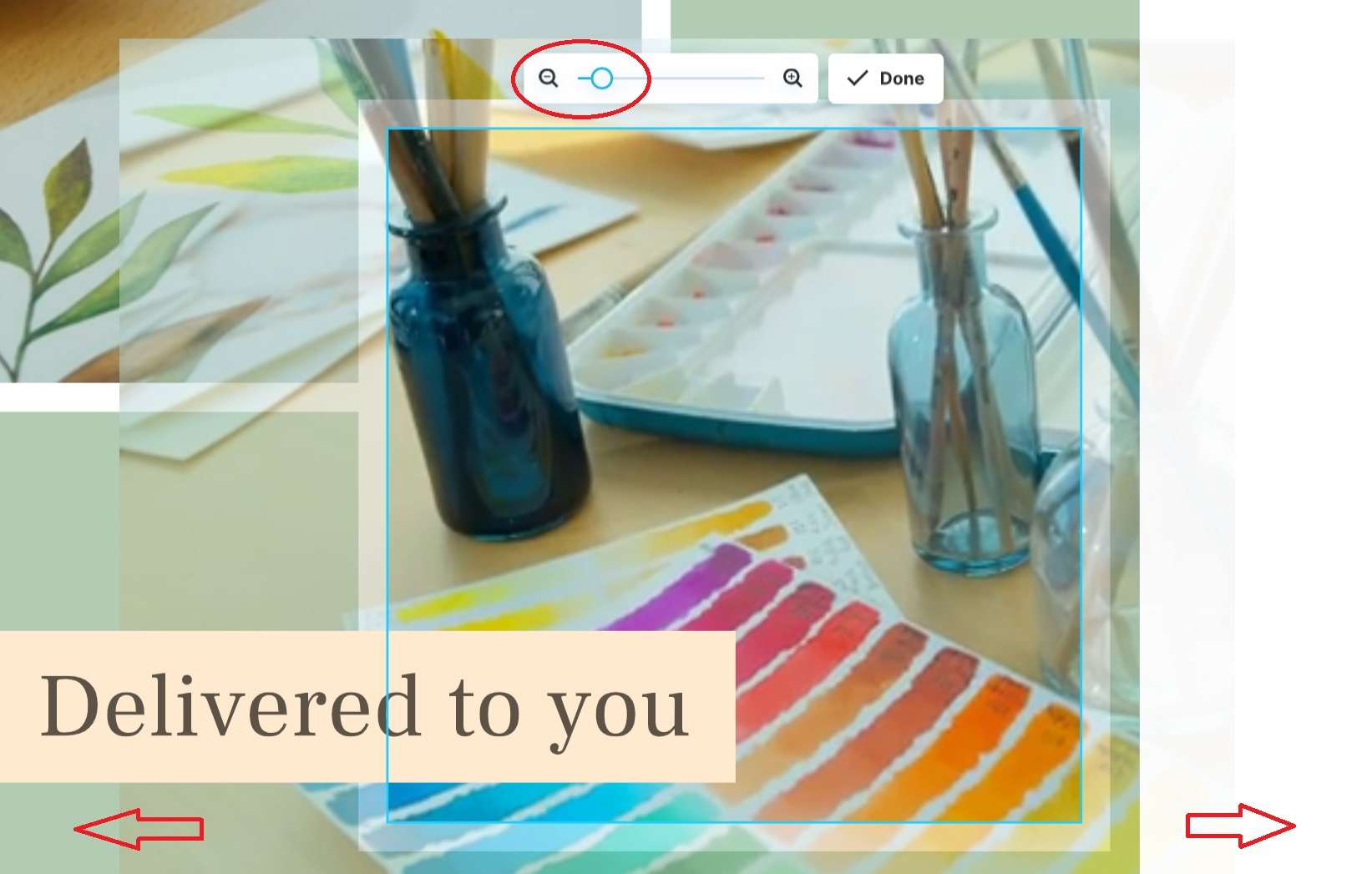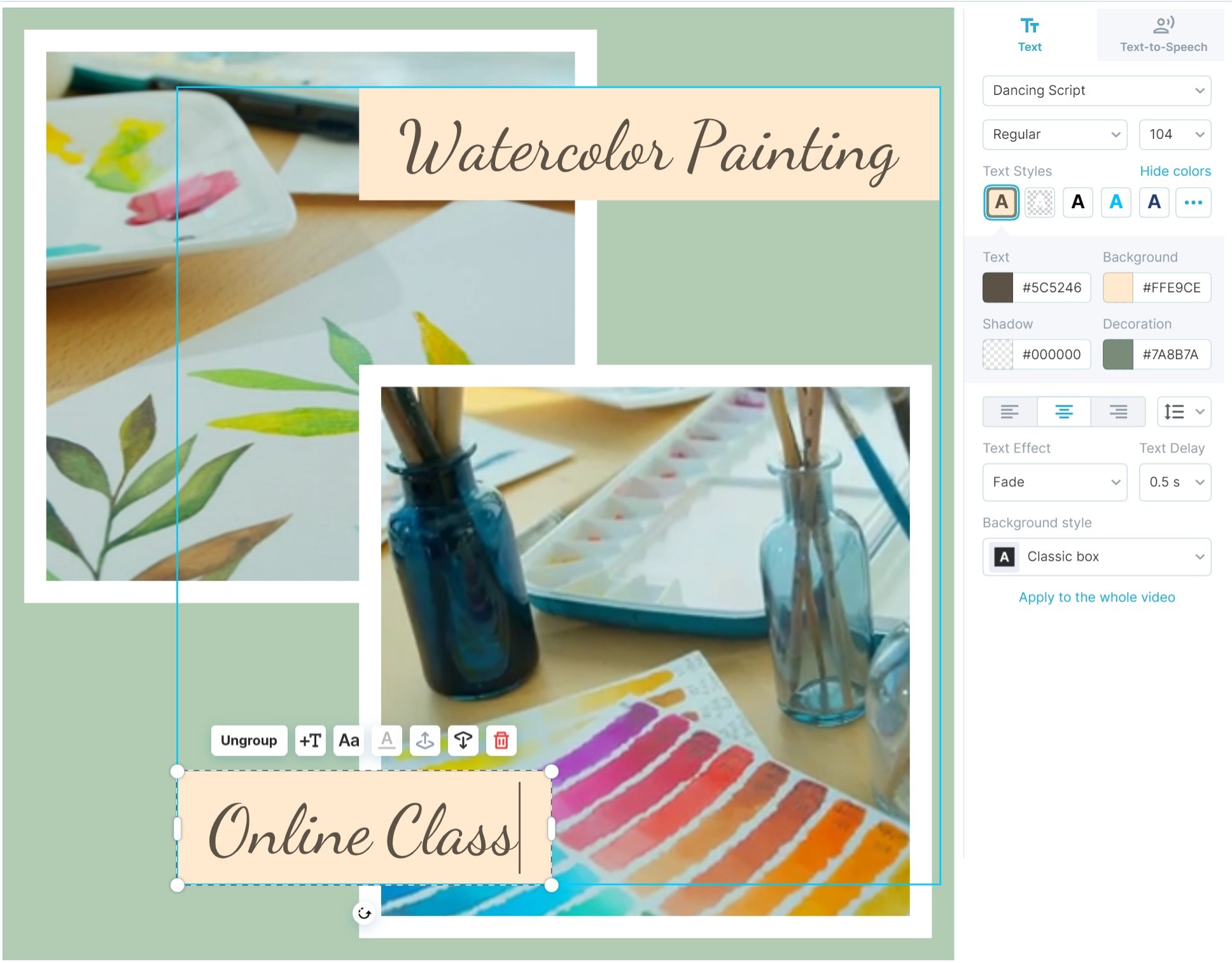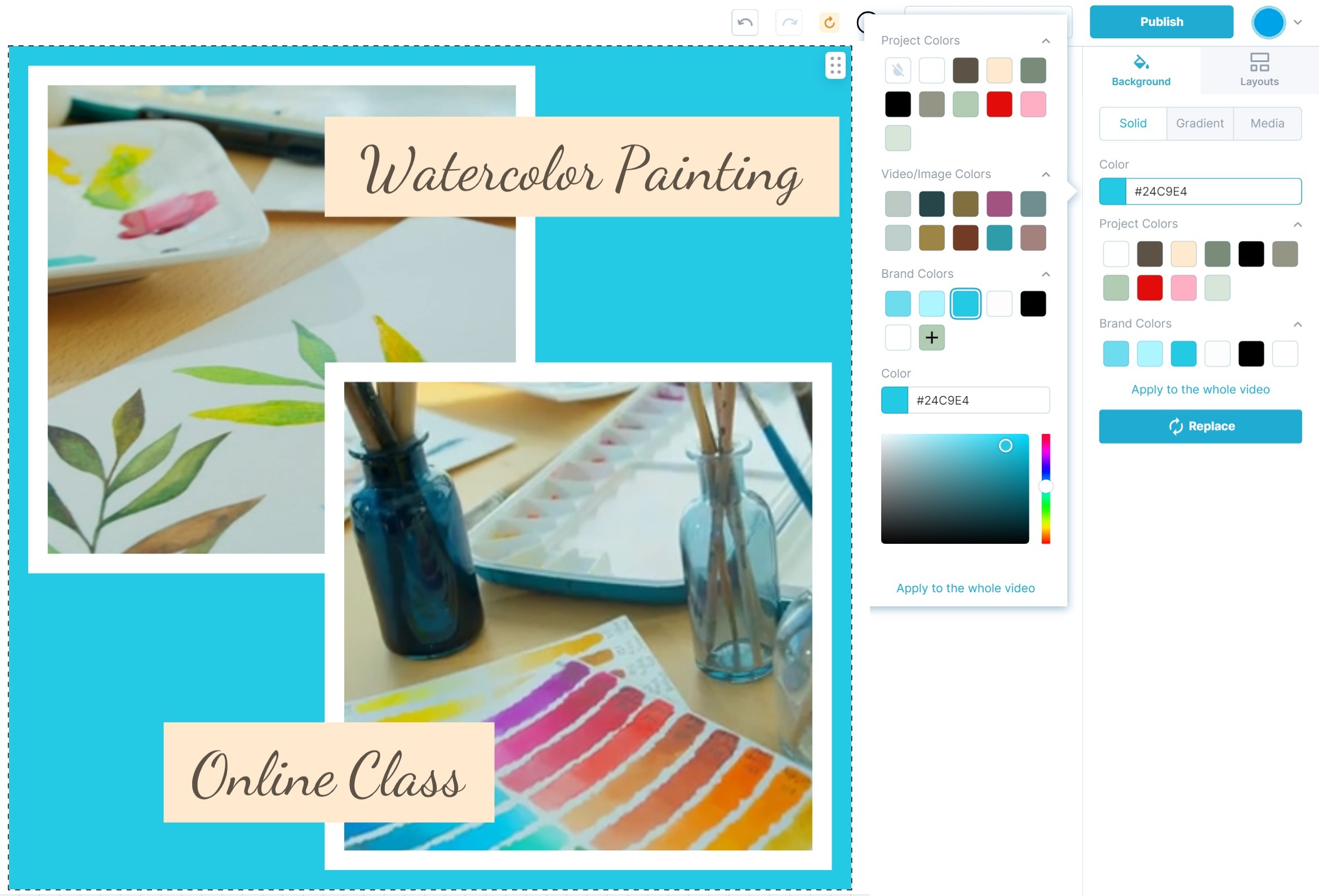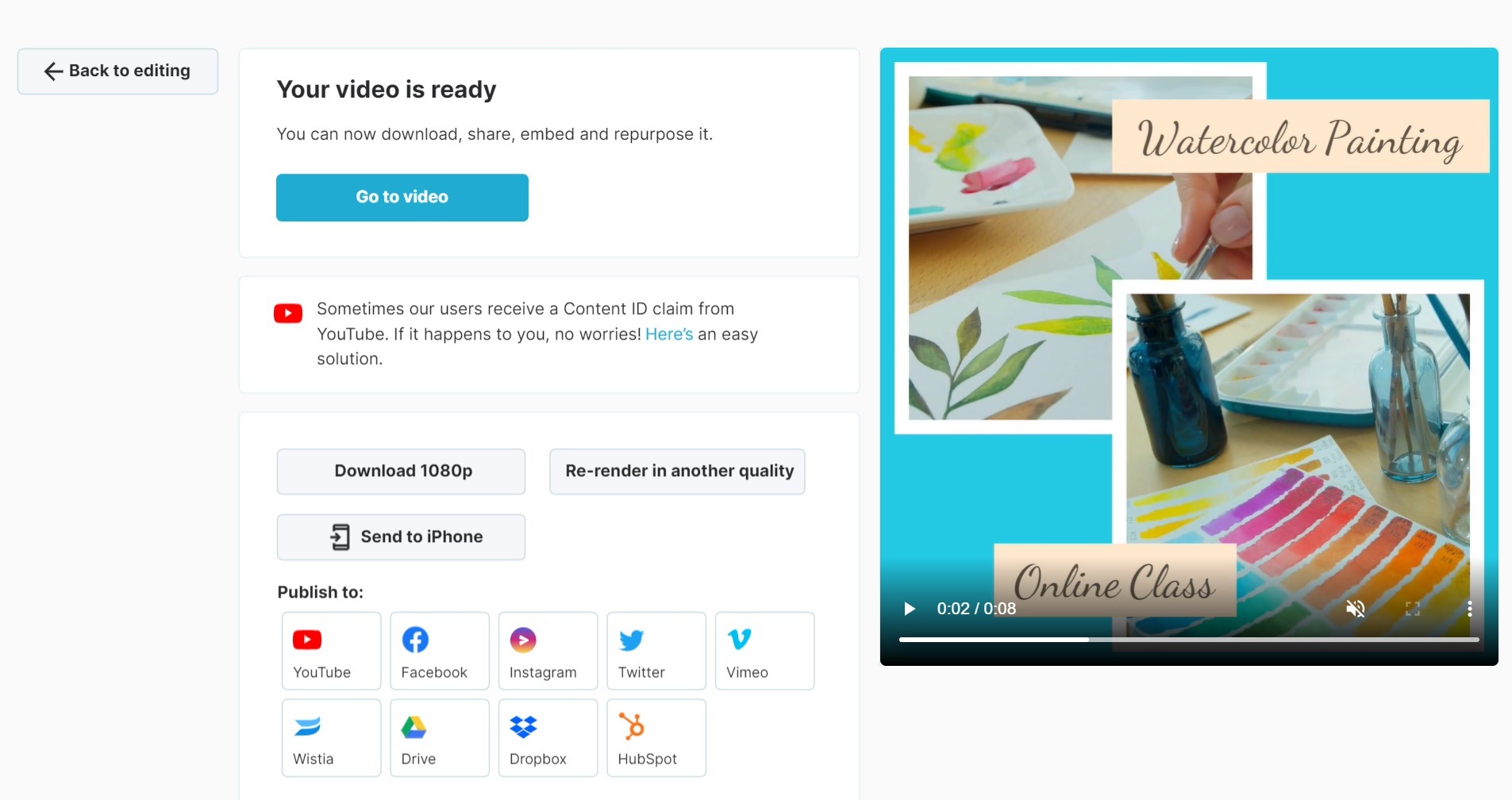So passen Sie eine Videovorlage an
Wave.video bietet eine umfangreiche Bibliothek von Videovorlagen, die Sie bearbeiten können, um schneller und einfacher professionell aussehende Videos zu erstellen.
1. Wählen Sie die Vorlage
Auf der Seite Vorlagen finden Sie eine vollständige Sammlung gebrauchsfertiger Videos, die Sie nach Ihren Wünschen und Bedürfnissen anpassen können.
HINWEIS: Alle Inhalte in den Vorlagen, wie Clips, Melodien, Texte und Bilder, sind austauschbar, so dass es nicht notwendig ist, nach einer perfekt passenden Vorlage zu suchen.
Wählen Sie eine Vorlage aus, die Ihnen am besten gefällt, und klicken Sie auf Vorlage bearbeiten.
2. Szenen entfernen oder hinzufügen
Auf der Zeitleiste sehen Sie alle Szenen, aus denen die Vorlage besteht. Sie können die unerwünschten Teile entfernen oder sie duplizieren, um identisch gestaltete Szenen hinzuzufügen.
3. Ersetzen Sie das Filmmaterial
1) Klicken Sie auf das Filmmaterial, um es zu aktivieren und einen Ersatzstandort zu wählen.
2) Mit der Stockbibliothek können Sie Bilder und Clips für Ihr Video suchen und finden.
Um die beste Option zu finden, verwenden Sie die Suchleiste oben und die Filter auf der linken Seite.
Sie können auch Ihre eigenen Assets hochladen. Diese Option ist über das Menü in der oberen Leiste verfügbar.
3) Passen Sie das Filmmaterial an den Rahmen an. Sie können das Bild durch Ziehen und Ablegen an die beste Position bringen und es vergrößern oder verkleinern.
3. Bearbeiten Sie die Textnachricht
Aktivieren Sie den Texteditor, indem Sie auf das Textfeld klicken. Ersetzen Sie den Beispieltext durch Ihre eigene Nachricht. Zum Kopieren und Einfügen des Textes können Sie die üblichen Tastaturkürzel verwenden.
Auf der rechten Seite finden Sie eine ganze Reihe von Textbearbeitungsfunktionen, mit denen Sie
Schriftarten ändern
die Größe anpassen
Textfarben und Dekoration einstellen
Textausrichtung ändern
Textanimationseffekte anwenden.
4. Anpassen des Farbschemas
Sie können auch die Farbe des Videohintergrunds und andere Elemente des Layouts ändern. Legen Sie zum Beispiel Ihre Markenfarbe fest, damit Ihr Videoinhalt mit den Markenrichtlinien übereinstimmt.
5. Veröffentlichen, rendern und teilen Sie Ihr Video
Wenn Sie Ihr Video für gut halten, gehen Sie auf die Registerkarte Veröffentlichen auf der rechten Seite und schließen Sie das Rendern ab.
Danach können Sie eine Vielzahl von Veröffentlichungsoptionen nutzen. Sie können sie über das Menü auf dem Screenshot oder über die Ordner "Meine Videos" auswählen.